今回ご縁があって、ポケトークをモニターさせていただきました。
何度かポケトークを使わせていただいていたことがありましたが、今回ケースとフィルムが出たんですね!

おー!スマホみたいっておもちゃった。
これは、持ち運びに本体を壊してしまうリスクも減りそうですね。
私は自他共に認める不器用。
せっかくの保護フィルムきれいに貼りたいじゃないですか。
まずググってみましたが、まだ出たばかりなのか情報が少ない。。。
こりゃ私がやるっきゃない。一番に情報を発信しよう!ってやってみることに。
が、結果は敗退でした(泣)
保護シートの中身
保護シートの中身は、スマホの保護シートと同じウェットシートとドライシートそして、保護シートとフロスが入っています。

シートをみてもらうと解るように黒い部分が多いところがありこの上下がどっちなんだろう?
間違わないようにしようと、とりあえずぽけトークを設定してみました。
ポケトークの設定
元々ポケトークに貼ってあるシートのまま設定しました。
少しでも埃をつけたくないなって思いまして。
ポケトークの設定はとても簡単。
右横にある電源ボタンをオンします。

操作をする言語を選択します。
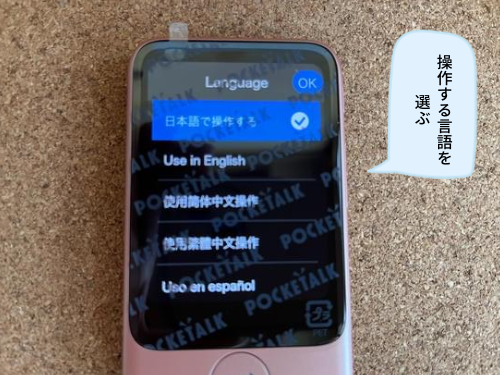
モバイルの通信状態を確認します。

Wi-Fiで使用するのでここをオンにします。

すると使用できるWi-Fiが表示されるので、使用するWi-Fiを選択肢、そのパスワードを入力します。
これでOKです。
これでシートの黒い部分が多い方がボタン側になることが確認できました。いよいよ保護シールを貼ります。
保護シールを貼ります
ポケトークに最初から貼ってあるシールをはがし、ウエットティッシュで拭き、ドライシートで表面をきれいに拭き取りました。
次にシートです。

この1のシールを持ち上げるとフィルムが剥がれずこのシールだけが剥がれてしまう。なんで?!
あわあわして、2のシールを持っていると両方剥がれてしまった(大泣)
慌ててポケトークに貼ったものだから、しっかりと埃を含んでしまいました。
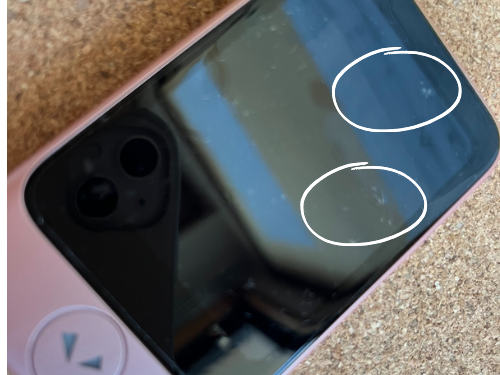
ががーん!!
保護シートをもう少し貼りやすいように改善して欲しいです。
例えば、スマホの保護フィルムだとiFaceの保護シートのように枠があってそれを合わせるときれいに貼れるみたいにしてくれると不器用な私でも上手に貼れると思うのですが。
結果
保護シートを貼ってみて、どうしたら失敗しないのか?
2人でするのが良いのではないかと思いました。
夏休みで息子が居たのに、手伝って貰えばよかったって悔やまれます。
また、フイルム1を剥がすのに慎重にそして慌てず剥がすようにすればいいと思います。
私と同じ失敗をしないように参考になれば幸いです。
出鼻をくじかれた形になりましたが、実はここからが本番です。
今回私がポケトークを使いたかったのは、今韓国語を自主学習しています。ポケトークを使って11月にハングル検定に挑戦したいと思っているのです!!!
ポケトークを相棒として使っています。
勉強方法は、次回の記事に書きます。




コメント